LabVIEW工具Create Data Link创建数据连接
来源:网络收集 点击: 时间:2024-03-06【导读】:
使用“访问接口”选项卡可以为要访问的数据类型选择适当的 OLE DB 访问接口。并非所有应用程序都允许您指定访问接口或修改当前选项;仅在应用程序允许编辑 OLE DB 访问接口选项时,才会显示此选项卡。您可以将数据链接与应用程序一起保存,也可以保存为单独的文件。工具/原料moreLabviewSQL ServerCreate Data Link1/6分步阅读 2/6
2/6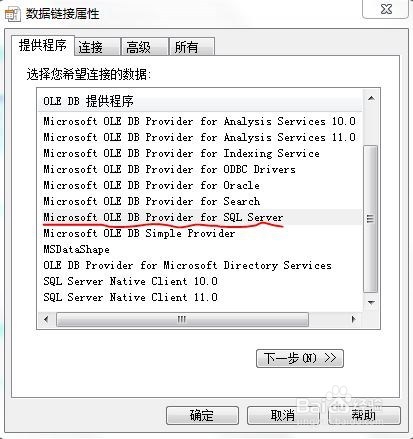 3/6
3/6 4/6
4/6 5/6
5/6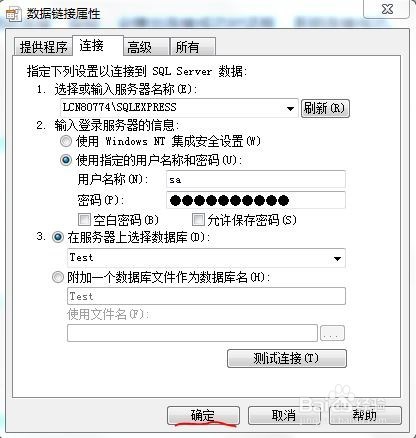
 6/6
6/6
选择工具-Create Data Link...。
 2/6
2/6选择 Microsoft OLE DB Provider for SQL Server,点击下一步。
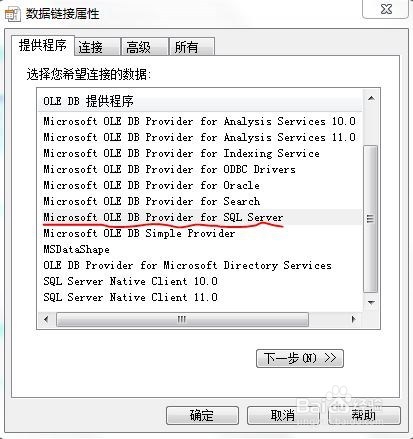 3/6
3/61选择服务器的名称,2输入用户名如sa和密码如abc@123456,3选择服务器上的数据库如Test。
 4/6
4/6点击“测试连接”按钮,会弹出连接成功对话框,表明连接成功。
 5/6
5/6点击“确定”按钮,保存UDL文件。
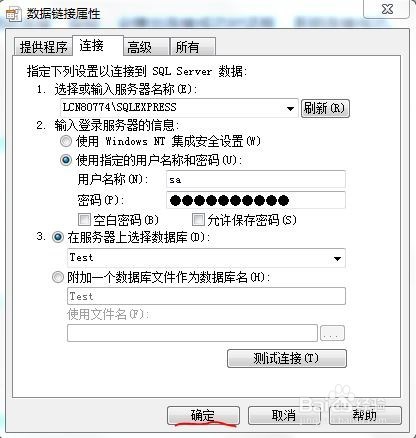
 6/6
6/6打开UDL文件,其中生成如下文件:
; Everything after this line is an OLE DB initstringProvider=SQLOLEDB.1;Password=abc@123456;Persist Security Info=True;User ID=sa;Initial Catalog=Test;Data Source=LCN80774\SQLEXPRESS。
注意事项注意OLEDB和ODBC的区别和使用方法。
有不明白的地方,可以联系作者或者留言。
请点赞,收藏。
LABVIEW数据库OLEDB数据库ODBC数据库CREATEDATALINKLABVIEWOLEDB版权声明:
1、本文系转载,版权归原作者所有,旨在传递信息,不代表看本站的观点和立场。
2、本站仅提供信息发布平台,不承担相关法律责任。
3、若侵犯您的版权或隐私,请联系本站管理员删除。
4、文章链接:http://www.1haoku.cn/art_258951.html
上一篇:开车困了怎么提神
下一篇:如何用QQ号登录抖音
 订阅
订阅